広告バリエーションを作成する
カスタムプロダクトページを活用して自分だけの広告クリエイティブを作成する
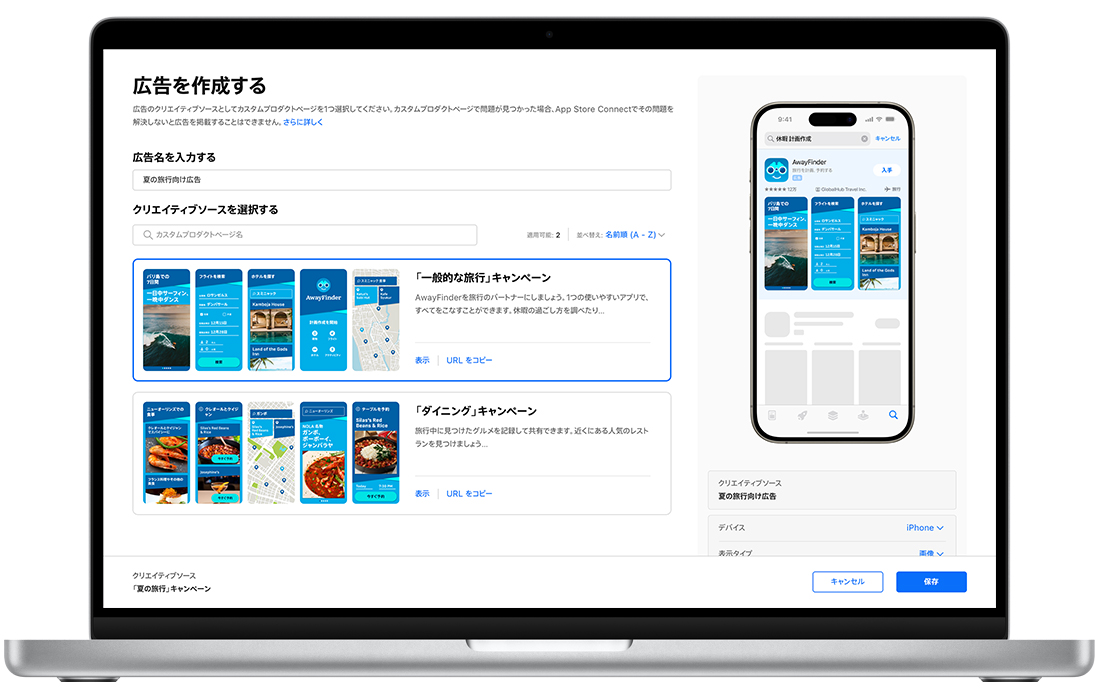
Apple Search Ads Advancedの検索結果広告グループでは、App Store Connectでセットアップしたカスタムプロダクトページに基づく新しい広告バリエーションを作成することができます。カスタム広告を使用すれば、特定のキーワードテーマやオーディエンスに広告クリエイティブを合わせることができ、より関連性の高い、魅力的なApp Store体験をさまざまな顧客グループに届けることができます。
カスタムプロダクトページはいつでもセットアップできます。新しいアプリのバージョンを提出する必要はありません。必要なのは、App Store Connectアカウントへのマーケティングロールのアクセス権だけです。
広告バリエーションには以下の特長があります。
より多くの広告クリエイティブのオプション
さまざまなアプリのプレビュービデオ、スクリーンショット、広告文を使用して、カスタムプロダクトページを最大35ページまで作成することができます。カスタムプロダクトページはすべてApple Search Adsの広告バリエーションに使用できます。さまざまなユーザーにあわせて、より関連性の高い広告を作成できます。
管理が容易
App Store Connectでカスタムプロダクトページを作成し、管理することができます。新しいアプリのバージョンを提出する必要はありません。カスタムプロダクトページの広告グループへの割り当ては、Apple Search Adsでいつでも変更できます。
一貫性のあるユーザー体験
カスタムプロダクトページに合った広告クリエイティブが表示され、ユーザーが広告をタップするとそのカスタムプロダクトページが表示されるため、シームレスなユーザーエクスペリエンスを提供できます。
広告バリエーションは、新しいキャンペーンや広告グループの開始時や、「広告」ダッシュボードにアクセスしたときにいつでも作成することができます。
カスタム広告は、iOS 15.2以降を実行しているデバイスにのみ表示されます。iOS 15.2以前のバージョンを実行しているデバイスではデフォルトの広告が表示されます。
新しい広告バリエーションを作成する方法
- 「広告グループ」ダッシュボードで、広告グループをクリックして「広告」ダッシュボードにアクセスします。
- 「広告」ダッシュボードで「広告を作成」ボタンをクリックします。
- 新しいカスタム広告に名前を付けます。
- 使用したい広告クリエイティブに応じてカスタムプロダクトページを選択します。カスタムプロダクトページはまた、ユーザーが広告をタップした時に表示されるページになります。
- カスタム広告をプレビューします。App Store Connectで別のアプリアイコンを試している場合、プレビューに表示されるアイコンが異なることがありますのでご注意ください。
- 「保存」をクリックします。
すでに広告グループで広告バリエーションを実行している場合、新しい広告をアクティブにして現在の広告を停止するかの確認が広告作成中に求められます。各広告グループでアクティブにできるカスタム広告は1つのみです。
デフォルト広告を理解する
デフォルト広告は、デフォルトのApp Storeプロダクトページのスクリーンショットとアプリのプレビューを使用して自動的に作成されます。デフォルトのアセットは、App Store Connectにアップロードされた順番で表示されます。デフォルト広告は、広告バリエーションを作成していない広告グループで配信され、作成したカスタム広告が互換性の問題で保留されている際にも配信されます。